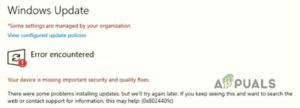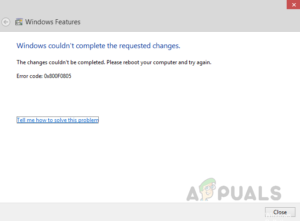Вы можете столкнуться с этой ошибкой во время игры на FiveM. Ошибка возникает, когда FiveM_b2372_GTA произошел сбой файла, который работает в фоновом режиме, поэтому. Ваша игра рухнет, и вам придется перезагрузиться, однако это’не является решением проблемы.

Мы проверили это, и ниже мы перечислили некоторые причины:-
- Зараженный FiveM_b2372_GTA- Если FiveM_b2372_GTA использует слишком много CPU и памяти, в этом случае FiveM_b2372_GTA может быть заражен вашим антивирусом и может быть причиной сбоя.
- Поврежденные файлы FiveM- Если ваш файл FiveM поврежден или удален Windows или антивирусом, вы можете получить эту ошибку.
- Заражение вредоносным ПО- Если внутри FiveM Files находится файл вредоносного ПО, вы можете получить эту ошибку FiveM_b2372. Сканировать ваш компьютер с защитником Windows или ваше надежное антивирусное программное обеспечение.
Теперь, когда мы знаем причины, давайте перейдем к некоторым эффективным методам устранения неполадок, которые помогли пользователям решить эту проблему FiveM_b2372_GTA ошибка.
Удалить файлы кэша
Пользователи сообщают, что удаление файлов кэша решает проблему FiveM_b2372_GTA ошибка, очистка кэша удалит ненужные файлы из вашей игры и сохранит все в чистоте.
Здесь вы можете удалить файлы кэша.
- Нажмите Windows + R клавиши, чтобы открыть окно «Выполнить.

Введите данные приложения в окне запуска - Тип AppData в окне поиска, перейдите к папке Локальный папка.
- Найдите папку FiveM, затем перейдите в раздел Данные приложения FiveM.

Перейдите к данным приложения FiveM - Здесь вы должны удалить сбои папку. В основном папка crashes имеет все отчеты о сбоях, сохраненные в формате файла.
- Затем перейдите в данные папку, вы можете увидеть несколько папок, одна из них кэш а вторая хранилище игры.

Удалите папку сохранения и кэша игры - Первый, удалить кэш проверьте, сохраняется ли ошибка, если ошибка не устранена, удалите папку game-storage папку, после удаления папки хранения игр необходимо обновить FiveM.
Удалите файлы журналов
Файлы журналов содержат данные об ошибках и другую информацию о FiveM, удаление файлов журналов может исправить вашу ошибку, для удаления файлов журналов выполните следующие действия.
- Вернитесь к FiveM Application data каталог и перейдите в журналы папку.
- Удалите все файлы в папке logs.

Нажмите на опцию удаления. - После этого откройте игру и проверьте, сохранилась ли ошибка.
Измените свой файл CitizenFx
CitizenFX — это файл конфигурации FveM, который сохраняет каталог и SavedBuildNumber вашей игры, модификация CitizenFX может исправить ошибку FiveM_b2372, для модификации CitizenFx выполните следующие действия:
- Откройте окно «Выполнить», нажав Windows + R клавиши.
- Введите AppData в окне Выполнить.
- Перейдите в папку FiveM, затем щелкните на Данные приложения FiveM.
- Найдите файл CitizenFX, затем откройте его с помощью блокнота.

Открыть файл citizenFX - Удалите SavedBuilderNumber.

RemovedSavedBuildNumber - Сохраните файл, запустите FiveM и проверьте, сохраняется ли ошибка.
Очистка диска
Запуск очистки диска может исправить вашу ошибку, вы можете безопасно удалить все временные файлы, ненужные программы и файлы кэша используя эту утилиту.
Вот как вы можете очистить свой диск:
- Откройте окно «Выполнить», нажав кнопку Окно + R keys.
- Введите cleanmgr в окне «Выполнить» и нажмите клавишу Enter.

введите cleanmgr в окне запуска - Появится короткое окно, где предварительно выбран диск C, нажмите OK для выполнения

выберите диск c - После этого отметьте все опции в окне очистки диска.

отметьте все опции во вкладке Очистка диска - Нажмите OK, чтобы выполнить процесс очистки, после чего проверьте, исчезла ли ошибка.
Проверить файлы игры
Существует вероятность того, что ошибка возникает из-за отсутствия файлов игры, чтобы исправить это, выполните следующие действия. Вы должны будете проверить вашу игру, и она заполнит недостающие файлы в игре.
Проверьте вашу игру в соответствии с вашей программой запуска игр с помощью приведенных ниже методов.
Проверка с помощью Epic Games Launcher
- Откройте Epic Games Launcher и перейдите на вкладку LБиблиотека вкладка.
- Найдите GTA, вы можете найти три точки в правой части раздела игры, нажмите на них.
- Затем выберите пункт Vпроверить и он должен запустить процесс проверки, после завершения проверьте улучшение.

Выберите проверку
Проверка с помощью Steam Launcher
- Откройте Stream Launcher и перейдите к Lбиблиотека вкладка.
- Щелкните правой кнопкой мыши на GTA, затем выберите Свойства.

выберите свойства игры - Перейдите на вкладку Локальные файлы, затем нажмите на кнопку ПРОВЕРЬТЕ ЦЕЛОСТНОСТЬ ФАЙЛОВ ИГРЫ.

Проверить целостность файлов - Должна начаться проверка вашей игры, после завершения проверьте улучшения.
Верификация в Rockstar Games
- Откройте Rockstar Games, вы можете найти вкладку настроек в правом верхнем углу, нажмите на нее.
- Найдите GTA, она должна быть в разделе Мои установленные игры, если вы невозможно найдите GTA, используйте опцию SCAN на вкладке настроек, затем выберите ПРОВЕРИТЬ ЦЕЛОСТНОСТЬ на правой панели.

Выберите опцию «Проверить целостность
Если у вас устаревшая версия игры, в этом случае. Вы можно проверить файлы альтернативным методом.
- Сначала нужно отправить программу запуска GTA на рабочий стол в виде ярлыка.
- Откройте каталог с играми, щелкните правой кнопкой мыши на GTA launcher.
- Нажмите кнопку Отправить в опция, то нажмите на кнопку Рабочий стол (создать ярлык).
 Создайте ярлык на рабочем столе
Создайте ярлык на рабочем столе - Щелкните правой кнопкой мыши на ярлыке программы запуска GTA на рабочем столе, перейдите к пункту Properties.

Выберите свойства в программе запуска GTA - Убедитесь, что вы находитесь на вкладке Ярлык, добавьте -проверить в конце целевого значения, затем нажмите OK для сохранения.

Переименование целевого значения программы запуска GTA-5 - Откройте программу запуска, и она начнет проверку файлов игры, после завершения проверьте улучшения.
Закройте все ненужные фоновые приложения
Когда вы начнете играть в FiveM, закройте все ненужные фоновые приложения, потому что ненужные приложения используют вашу память и процессор, делая ваше приложение Fivem медленным, а иногда оно может аварийно завершить работу.
Переустановите FiveM
Если все приведенные способы не помогли вам и Если FiveM_b2372_GTA будет поврежден защитником Windows или антивирусом, то, Переустановка FiveM исправит вашу ошибку, удалите FiveM из панели управления, затем скачайте FiveM с официального сайта.
Мы надеемся, что вы успешно решили проблему FiveM_b2372_GTA ошибка, если у вас есть какие-либо сомнения, мы хотели бы услышать комментарии ниже.